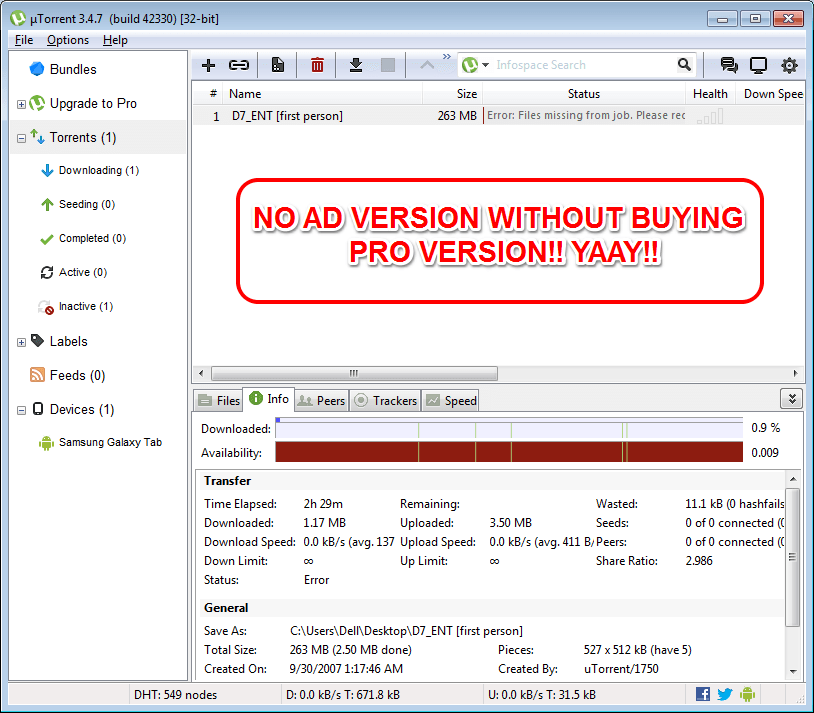U računalnom jeziku, sistemsko vrijeme je prikaz standarda računalnog sustava o protoku vremena. Zbog različitih problema složenosti sustava, sistemsko vrijeme pretvoreno je u kalendarsko vrijeme koje je vrlo pogodno za ljudsko znanje. Budući da smo svjesni jednostavne značajke Datum i vrijeme koja se prikazuje u donjem desnom kutu zaslona, nismo svjesni da smo joj dodali značajku tjednog dana. Jednostavnim riječima, Windows 10 nudi fleksibilnost za prikaz "tjedna u danu" uz datum i vrijeme.
Čitati: ukloniti sat sa trake zadataka Windows 10 -
Sljedeći koraci pokazat će vam kako dodati dan u tjednu sat na sustavu Windows 10:
Korak 1:
Upišite "upravljačka ploča" u traku za pretraživanje sustava Windows koja se nalazi u donjem lijevom kutu zaslona. Kliknite ovu prvu ponuđenu opciju ili samo pritisnite tipku "Enter".

Korak 2:
Ako gledate upravljačku ploču po kategorijama, potražite „Sat, jezik i regija“ i kliknite je.

Korak 3:
U "Sat, jezik i regija" kliknite "Datum i vrijeme". Otvorit će se prozor za konfiguraciju "Datum i vrijeme".

Korak 4:
U prozorima za konfiguraciju datuma i vremena kliknite na „Promijeni datum i vrijeme“.

Korak 5:
Ovo će otvoriti prozor "Postavke datuma i vremena". Kliknite "Promijeni postavke kalendara".

Korak 6:
U odjeljku "Formati datuma" kliknite naredbeni okvir "Kratki datum:" i ručno unesite "dddd / MM / dd / yyyy" (bez dvostrukog navodnika). Napomena: dddd = Dan u tjednu, yyyy = godina, MM = Mjesec s prikazom vodeće nule (ako postoji), dd = Datum s prikazom vodeće nule (ako postoji).
Kliknite "U redu" da biste prihvatili promjene u vašim postavkama.
Napomena: Kratki datum odgovoran je za prikaz datuma i vremena na zaslonu Windows 24 * 7.

Uz datum i vrijeme prikazat će se i „tjedni dan“. Prikazat će se poput dolje prikazane slike:

Kao što svi vidite, prikazuje format "tjedan dan / mjesec / datum / godina".